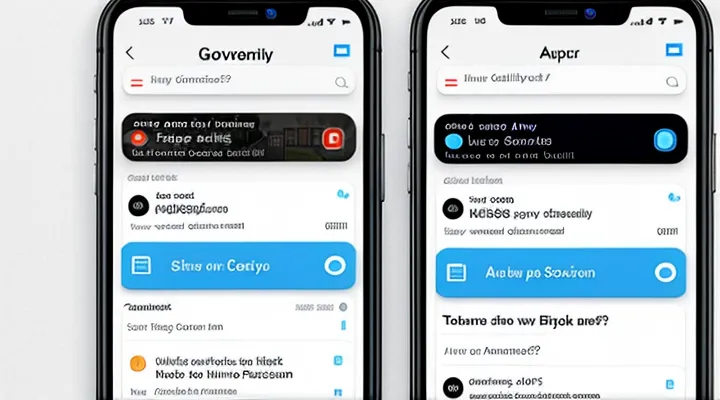Подготовка к загрузке приложения «Госуслуги»
Проверка совместимости вашего смартфона
Операционная система
Для установки сервиса госуслуг требуется совместимая операционная система. На Android‑устройствах поддерживаются версии, начиная с 5.0 (Lollipop) и выше; на iPhone - iOS 12 и новее. При несоответствии минимальным требованиям приложение не появится в официальных магазинах, а попытка установки из сторонних источников может привести к ошибкам и уязвимостям.
Для Android‑устройства:
- откройте Google Play;
- в строке поиска введите «Госуслуги»;
- выберите приложение от официального издателя;
- нажмите «Установить» и дождитесь завершения загрузки.
Для iPhone:
- откройте App Store;
- введите «Госуслуги» в поиск;
- выберите приложение, опубликованное Министерством цифрового развития;
- нажмите «Получить» и подтвердите загрузку.
Если система обновлена, процесс проходит без дополнительных действий. При устаревшей версии ОС необходимо выполнить обновление через настройки устройства перед загрузкой. После установки приложение автоматически определит совместимую версию и предложит необходимые разрешения.
Достаточно ли свободного места
Для установки мобильного клиента государственных сервисов необходимо минимум 50 МБ свободного места. Приложение в обычном режиме занимает около 30 МБ, но при первом запуске скачивает дополнительные данные, поэтому резервировать не менее 20 МБ безопасно.
Проверить объём свободного хранилища можно в настройках устройства:
- Android - «Настройки» → «Память» (или «Хранилище»). Показан общий объём и доступное пространство.
- iOS - «Настройки» → «Основные» → «Хранилище iPhone». Отображается использованное и свободное место.
Если свободного места недостаточно, выполните одно или несколько действий:
- Очистите кэш браузера и приложений (раздел «Хранилище» → «Кешированные данные»).
- Удалите неиспользуемые программы.
- Перенесите фотографии, видео и документы на карту памяти или в облако.
- Очистите папку «Загрузки», где часто копятся временные файлы.
Для будущих обновлений оставляйте минимум 100 МБ свободного пространства. Это гарантирует бесперебойную работу и возможность установки новых функций без вмешательства в настройки.
Стабильность интернет-соединения
Стабильное соединение - ключевой фактор успешного скачивания мобильного сервиса государственных услуг. При прерывании передачи файл может повредиться, а процесс загрузки удлинится.
Для обеспечения надёжного доступа к сети рекомендуется:
- использовать Wi‑Fi с уровнем сигнала не ниже ‑70 дБм;
- при отсутствии качественного Wi‑Fi переключаться на мобильный интернет 4G/5G;
- отключать другие устройства, активно потребляющие полосу пропускания;
- размещать роутер в непосредственной близости к смартфону.
Если соединение нестабильно, выполните следующие действия:
- перезагрузите телефон и роутер;
- проверьте скорость через онлайн‑тест;
- переключите тип сети (Wi‑Fi ↔ мобильный);
- очистите кэш магазина приложений и повторите загрузку.
Что понадобится для установки
Аккаунт Google для Android
Google‑аккаунт - обязательный элемент Android‑устройства, без которого невозможно получить приложение «Госуслуги» из официального магазина. Он обеспечивает идентификацию пользователя, хранение данных о скачанных приложениях и синхронизацию настроек между устройствами.
Для работы с Play Market требуется выполнить несколько простых действий:
- Открыть «Настройки» → «Аккаунты» → «Добавить аккаунт».
- Выбрать «Google» и ввести адрес электронной почты, принадлежащий Google‑учётной записи.
- При необходимости создать новый аккаунт, следуя инструкциям мастера регистрации.
- После добавления убедиться, что синхронизация включена: «Настройки» → «Система» → «Синхронизация аккаунтов» → включить «Google Play».
После завершения настройки аккаунт автоматически подключается к Play Market, и приложение «Госуслуги» становится доступным для загрузки в один клик. Если аккаунт уже существует, достаточно войти в него и убедиться в актуальности пароля и подключённой сети. Всё готово для установки нужного сервиса.
Apple ID для iOS
Apple ID - это учетная запись, необходимая для доступа к сервисам Apple, в том числе к App Store, где размещено приложение «Госуслуги». Без Apple ID невозможно выполнить загрузку и установку программного обеспечения на устройства под управлением iOS.
Создание Apple ID
- откройте приложение «Настройки»;
- выберите пункт «Войти в iPhone»;
- нажмите «У вас нет Apple ID?», введите имя, фамилию, адрес электронной почты, задайте пароль;
- укажите контрольные вопросы и подтвердите регистрацию через полученное письмо.
После регистрации выполните вход в App Store, используя указанные данные. При поиске в магазине введите название «Госуслуги», нажмите кнопку загрузки и дождитесь завершения установки.
Для корректной работы приложения требуется включить обновления iOS до актуальной версии, а также убедиться, что в настройках устройства выбран регион, где приложение доступно. При включенной двухфакторной аутентификации вводите код, полученный на доверенное устройство, чтобы подтвердить действие.
Пошаговая инструкция по установке
Для пользователей Android
Открытие «Google Play Маркета»
Для установки сервиса государственных услуг необходимо открыть магазин приложений Google Play.
- На главном экране смартфона найдите иконку магазина - квадрат с яркой палитрой.
- Нажмите на неё; откроется окно Google Play.
- В строке поиска введите «Госуслуги».
- В результатах выберите приложение, опубликованное официальным органом.
- Нажмите кнопку «Установить». После загрузки и автоматической установки приложение появится в списке программ.
При первом запуске потребуется подтвердить разрешения и выполнить вход через учетную запись. После этого сервис готов к использованию.
Поиск приложения «Госуслуги»
Для начала откройте магазин приложений, соответствующий вашей операционной системе.
- Android - Google Play Market.
- iOS - App Store.
В строке поиска введите точное название «Госуслуги». Обратите внимание на следующие детали:
- Иконка: официальное приложение имеет белый значок с надписью «Госуслуги» и синюю полосу.
- Разработчик: укажите «Федеральная служба по техническому и экспортному контролю» (ФСТЭК) - это подтверждает подлинность.
- Оценка и отзывы: выбирайте приложение с высоким рейтингом и большим количеством положительных отзывов.
- Размер и версия: убедитесь, что версия соответствует последнему обновлению, указанному в описании.
После подтверждения соответствия нажмите кнопку «Установить». Процесс загрузки завершится в течение нескольких минут, в зависимости от скорости соединения. По окончании установки откройте приложение, пройдите начальную настройку и предоставьте необходимые разрешения для полноценного функционирования.
Установка приложения
Для установки мобильного клиента государственных сервисов необходимо выполнить несколько простых действий.
Убедитесь, что смартфон работает под управлением Android 7.0 и выше или iOS 12 и новее. При необходимости обновите операционную систему через настройки устройства.
Далее:
- Откройте магазин приложений (Google Play Store или App Store).
- В строке поиска введите «Госуслуги».
- Выберите приложение, опубликованное официальным провайдером (разработчик - Федеральная служба по информационным технологиям).
- Нажмите кнопку «Установить» (или «Получить» в iOS) и дождитесь завершения загрузки.
- После установки запустите приложение.
- Разрешите запросы на доступ к камере, микрофону, геоданным и памяти - они требуются для идентификации и работы с документами.
- Войдите в личный кабинет, используя учетные данные (логин и пароль) либо зарегистрируйте новый профиль, следуя инструкциям внутри приложения.
После выполнения указанных шагов клиент готов к использованию: можно отправлять заявления, проверять статус запросов и получать электронные копии государственных услуг напрямую со смартфона.
Для пользователей iOS
Открытие «App Store»
Для начала необходимо открыть магазин приложений - App Store. На главном экране iPhone найдите значок с изображением буквы «A» в синем квадрате, нажмите его. После загрузки магазина появится панель поиска в верхней части окна.
В строке поиска введите «Госуслуги», убедившись, что вводите название без лишних пробелов. Система отобразит список результатов; выберите приложение, отмеченное официальным логотипом и названием разработчика - «Министерство цифрового развития». Нажмите кнопку Получить, затем Установить. При появлении запроса введите пароль Apple ID или подтвердите действие Face ID/Touch ID.
После завершения установки приложение появится на рабочем столе. Откройте его, выполните вход в личный кабинет и начните пользоваться сервисами государства прямо со смартфона.
Поиск приложения «Госуслуги»
Для получения доступа к государственным сервисам необходимо найти мобильное приложение «Госуслуги» в официальном магазине приложений вашего устройства.
Откройте магазин приложений, введите в строку поиска слово «Госуслуги» и выполните следующие действия:
-
Android:
- Запустите Google Play Store.
- Введите «Госуслуги» в поле поиска.
- Выберите приложение, опубликованное «Госуслуги России».
- Нажмите кнопку «Установить», дождитесь завершения загрузки.
-
iOS:
- Откройте App Store.
- Введите «Госуслуги» в строку поиска.
- Убедитесь, что разработчик указан как «Госуслуги России».
- Нажмите «Получить», затем подтвердите загрузку.
После установки запустите приложение, пройдите регистрацию или вход в личный кабинет, чтобы пользоваться сервисами онлайн.
Проверяйте наличие обновлений, они повышают безопасность и добавляют новые функции. Убедитесь, что приложение подписано официальным сертификатом, чтобы избежать подделок.
Установка приложения
Для установки мобильного клиента государственных сервисов достаточно выполнить несколько простых действий.
- Откройте магазин приложений, соответствующий вашей операционной системе (Google Play для Android, App Store для iOS).
- В строке поиска введите название сервиса - «Госуслуги».
- Выберите официальное приложение, опубликованное Министерством цифрового развития РФ.
- Нажмите кнопку «Установить» (Android) или «Получить» (iOS) и дождитесь завершения загрузки.
- После установки откройте приложение, согласитесь с пользовательским соглашением и предоставьте запрашиваемые разрешения (доступ к камере, микрофону, файлам).
После первого запуска необходимо выполнить регистрацию или войти в существующий личный кабинет, после чего приложение готово к использованию. Проверка работы функций (поиск услуг, отправка заявлений) подтверждает корректную установку.
Первичный вход и настройка
Создание или подтверждение учетной записи
Ввод логина и пароля
Для входа в сервис после установки приложения требуется точно ввести учетные данные. Ошибки при вводе приводят к блокировке доступа, поэтому соблюдайте порядок действий.
- Откройте приложение, нажмите кнопку «Войти».
- В поле «Логин» введите телефон, указанный при регистрации, либо адрес электронной почты.
- В поле «Пароль» введите последовательность символов, созданную при создании аккаунта.
- При вводе пароля обратите внимание на регистр символов и наличие специальных знаков.
- Подтвердите ввод, нажав кнопку «Войти». При необходимости включите опцию «Запомнить меня», чтобы ускорить последующие входы.
Если система сообщает о неверных данных, проверьте правильность написания, очистите поле и введите заново. При потере пароля воспользуйтесь функцией восстановления, указав привязанный телефон или e‑mail. После успешного входа откройте основные разделы сервиса и продолжайте работу.
Восстановление доступа
Для восстановления доступа к Госуслугам после установки приложения на телефон необходимо выполнить несколько проверенных действий.
- Откройте приложение и нажмите кнопку «Войти».
- Выберите пункт «Забыли пароль?».
- Введите зарегистрированный номер телефона или адрес электронной почты.
- Система отправит код подтверждения в виде SMS или письма.
- Введите полученный код в поле ввода.
- После подтверждения задайте новый пароль, соблюдая требования безопасности (минимум 8 символов, наличие цифр и букв разных регистров).
- Сохраните изменения и выполните вход с новым паролем.
Если доступ к телефону утерян, используйте функцию «Восстановление через привязанный аккаунт»:
- Войдите в личный кабинет на официальном сайте госуслуг через компьютер.
- Перейдите в раздел «Безопасность» → «Восстановление доступа».
- Укажите альтернативный контакт (email или номер, указанный при регистрации).
- Получите ссылку для восстановления и следуйте инструкциям.
При проблемах с получением кода проверьте:
- Корректность номера телефона и его активность.
- Работу сети мобильного оператора.
- Отсутствие блокировок SMS со стороны провайдера.
В случае, если приложение не открывается после загрузки, переустановите его:
- Удалите текущую версию из списка установленных программ.
- Очистите кэш и данные приложения в настройках телефона.
- Скачайте свежий файл APK из официального магазина приложений или с сайта госуслуг, проверив подпись файла.
- Установите приложение и повторите процесс восстановления доступа.
Эти шаги позволяют быстро восстановить вход в сервис и продолжить работу с государственными услугами на мобильном устройстве.
Основные функции приложения
Документы
Для полноценного доступа к сервисам через мобильную версию «Госуслуг» необходимо иметь под рукой определённый комплект официальных бумаг. Без них регистрация в приложении будет невозможна, а многие функции останутся закрытыми.
- Паспорт гражданина РФ (оригинал и скан);
- СНИЛС (страница с номером);
- ИНН (при наличии);
- Справка о регистрации по месту жительства (если требуется подтверждение адреса);
- Документ, подтверждающий полномочия представителя (доверенность), когда доступ получают не лично.
Все документы следует загрузить в электронном виде в формате PDF или JPG, соблюдая размер файла не более 5 МБ. После загрузки система автоматически проверит их соответствие требованиям и активирует профиль пользователя. При обнаружении несоответствия приложение выдаст конкретную ошибку, позволяя быстро исправить проблему.
Услуги
Установив приложение Госуслуги, пользователь получает мгновенный доступ к широкому спектру государственных сервисов.
- Подача и оплата налоговых деклараций;
- Оформление и продление паспортов, водительских прав;
- Регистрация юридических лиц и индивидуальных предпринимателей;
- Заказ и получение справок из государственных реестров;
- Оплата коммунальных услуг, штрафов, госпошлин;
- Запись на приём к врачу, получение результатов анализов;
- Подписание и отправка электронных документов через ЭЦП.
Все услуги доступны в едином интерфейсе, поддерживают автоматическое обновление статуса заявок и отправку push‑уведомлений. Приложение сохраняет личные данные в зашифрованном виде, обеспечивает двухфакторную аутентификацию и интеграцию с банковскими сервисами для быстрых платежей.
Благодаря мобильному доступу, любые операции можно выполнять в любой точке, без необходимости посещать государственные учреждения. Это ускоряет процесс получения государственных услуг, снижает нагрузку на инфраструктуру и повышает удобство взаимодействия граждан с органами власти.
Платежи
Для работы с государственными платежами нужен установленный на телефон сервис «Госуслуги». Приложение позволяет оплачивать штрафы, налоги, коммунальные услуги и другие обязательные сборы без посещения офисов.
Процесс установки:
- Откройте магазин приложений (Google Play или App Store).
- В строке поиска введите «Госуслуги».
- Выберите официальную версию от Минцифры России.
- Нажмите кнопку установки и дождитесь завершения загрузки.
- После установки откройте приложение, пройдите регистрацию, подтвердив номер телефона и указав ФИО.
После входа в личный кабинет в разделе «Платежи» доступны следующие функции:
- Список доступных услуг с указанием суммы и срока оплаты.
- Возможность добавить новую услугу через поиск по коду или названию.
- Оплата картой, электронным кошельком или через банковский перевод.
- Сохранение реквизитов для повторных платежей, что ускоряет процесс.
Для безопасного проведения операций соблюдайте правила:
- Используйте только официальные методы оплаты, указанные в приложении.
- Не сохраняйте пароли в открытом виде, включите биометрическую защиту.
- Проверяйте полученные подтверждения платежей в истории транзакций.
Установив приложение и активировав функции платежей, вы получаете быстрый доступ к государственным услугам, избавляясь от очередей и бумажной волокиты.
Возможные проблемы и их решения
Приложение не устанавливается
Перезагрузка устройства
Перезагрузка смартфона - обязательный шаг при подготовке к установке мобильного клиента государственных сервисов. После перезапуска система освобождает занятые ресурсы, обновляет сетевые настройки и устраняет возможные конфликты приложений, что повышает вероятность успешного скачивания и корректной работы программы.
Для выполнения перезагрузки достаточно выполнить несколько действий:
- Нажать и удержать кнопку питания до появления меню выключения.
- Выбрать пункт «Перезагрузить» (если такой опции нет, выбрать «Выключить», подождать 10-15 секунд и включить устройство вручную).
- Дождаться полной загрузки операционной системы, убедившись, что экран разблокировался без сообщений об ошибках.
После завершения процедуры открыть магазин приложений, ввести название «Госуслуги» и нажать кнопку установки. При возникновении ошибок загрузки повторить перезагрузку и проверить подключение к сети. При соблюдении этих рекомендаций процесс установки проходит без задержек.
Очистка кэша магазина приложений
Очистка кэша магазина приложений ускоряет загрузку и устраняет ошибки при получении программы для государственных услуг.
Для Android‑устройств выполните следующие действия:
- Откройте Настройки → Приложения → найдите Google Play (или альтернативный магазин).
- Нажмите Хранилище → Очистить кэш.
- При необходимости выберите Очистить данные, затем подтвердите действие.
- Перезапустите магазин и повторите попытку установки приложения Госуслуги.
Для iPhone процесс аналогичен:
- Закройте приложение App Store полностью.
- Перейдите в Настройки → Safari → Очистить историю и данные сайтов (это удалит кэш, влияющий на загрузку).
- Откройте App Store, выполните проверку обновлений и загрузите нужный сервис.
Регулярная очистка кэша предотвращает зависание загрузки, конфликт версий и снижение скорости установки. Если после очистки проблема сохраняется, рекомендуется перезагрузить устройство и проверить доступность сети.
Проблемы с входом в учетную запись
Проверка введенных данных
При загрузке мобильного клиента государственных услуг необходимо убедиться, что все введённые сведения соответствуют реальности. Ошибки в данных приводят к невозможности завершить регистрацию и используют лишнее время.
- При вводе номера телефона проверяйте, что указали код страны и цифры без пробелов. Система автоматически отклонит номер, если длина не соответствует требуемому формату.
- Электронный адрес вводится без лишних пробелов и с обязательным символом «@». После ввода приложение отправит сообщение со ссылкой для подтверждения; без доступа к почте процесс остановится.
- При указании ФИО используйте официальные регистры: фамилия, имя, отчество без сокращений. Приложение сравнивает данные с базой государственных реестров и отклонит запись при несовпадении.
- При вводе пароля система проверяет минимум восемь символов, наличие цифр и букв разных регистров. Несоответствие требованиям приводит к запросу нового пароля.
После ввода всех полей нажмите кнопку подтверждения. Приложение выполнит серверную проверку, отобразит сообщения об ошибках в реальном времени и позволит исправить недочёты без повторного ввода остальных данных. Такой подход гарантирует быструю и безопасную регистрацию в мобильном клиенте государственных услуг.
Обращение в службу поддержки
Если при попытке установить приложение Госуслуги возникли проблемы, обратитесь в службу поддержки.
Для связи доступны несколько каналов:
- телефон +7 800 555‑33‑33 (круглосуточно);
- электронная почта [email protected];
- чат в официальном приложении (раздел «Помощь»);
- официальные аккаунты в соцсетях (Telegram, VK).
При обращении укажите:
- модель смартфона и операционную систему (версии Android/iOS);
- точный текст сообщения об ошибке или скриншот;
- шаги, которые уже выполнены (перезагрузка, очистка кэша, проверка места на памяти).
Служба поддержки проверит совместимость устройства, предоставит инструкции по исправлению ошибки и, при необходимости, отправит обновлённый файл установки. Ожидайте ответ в течение нескольких часов; в случае срочного запроса используйте телефонный канал.
Следуя этим рекомендациям, вы ускорите процесс решения проблемы и сможете быстро получить рабочую версию приложения.
Безопасность использования приложения
Защита личных данных
Двухфакторная аутентификация
При установке мобильного клиента государственных услуг на телефон необходимо сразу позаботиться о защите учётной записи. Двухфакторная аутентификация (2FA) обеспечивает дополнительный слой контроля, требующий подтверждения личности двумя независимыми средствами.
После загрузки приложения выполните следующие действия:
- Откройте раздел «Настройки» → «Безопасность».
- Активируйте опцию «Двухэтапная проверка».
- Выберите способ получения кода: SMS‑сообщение, генератор токенов в отдельном приложении или биометрический датчик.
- Подтвердите выбор, введя полученный код в поле подтверждения.
Включённый 2FA препятствует входу в сервис с чужих устройств, даже если пароль оказался скомпрометирован. Каждый запрос на авторизацию требует ввода одноразового кода, который генерируется только для текущего сеанса. Таким образом, доступ к личным данным и заявкам остаётся под строгим контролем владельца.
Использование надежного пароля
Для доступа к сервису после установки приложения необходимо задать пароль, который гарантирует защиту личных данных.
Надёжный пароль должен включать минимум восемь символов, сочетать заглавные и строчные буквы, цифры и специальные знаки. Он не должен содержать имя, дату рождения или другие легко угадываемые элементы.
При первом входе в приложение откройте раздел «Безопасность», выберите пункт «Создать пароль» и введите комбинацию, отвечающую требованиям:
- минимум 8 символов;
- минимум одна заглавная буква;
- минимум одна строчная буква;
- минимум одна цифра;
- минимум один специальный символ (например, @, #, $).
После подтверждения система проверит сложность и сохранит пароль. При последующем входе используйте только эту комбинацию, меняя её регулярно. Такой подход сохраняет конфиденциальность и предотвращает несанкционированный доступ к сервису.
Обновление приложения
Актуальные версии
Актуальные выпуски мобильного клиента позволяют пользоваться сервисами без задержек и с полной функциональностью.
Для устройств под управлением Android в официальном магазине доступна версия 5.3 (под номером сборки 5300), совместимая со смартфонами, работающими на Android 5.0 и выше.
Для iPhone и iPad в App Store размещена версия 5.3 (сборка 5300), требующая iOS 11.0 или новее.
Проверить установленный номер можно в настройках приложения: «О приложении» → «Версия».
Обновление производится автоматически через магазин приложений, но при необходимости можно инициировать вручную:
- открыть Google Play или App Store;
- найти приложение по названию;
- нажать кнопку «Обновить», если доступна более новая сборка.
Региональные ограничения влияют только на доступ к отдельным сервисам внутри клиента, а не на саму установку.
Поддержка актуальных выпусков гарантирует стабильную работу всех функций, включая электронные подписи, подачу заявлений и получение уведомлений.
Важность регулярных обновлений
После завершения установки приложения Госуслуги необходимо регулярно обновлять его. Обновления предоставляют новые функции, исправляют ошибки и закрывают уязвимости, которые могут быть использованы злоумышленниками.
Преимущества своевременного обновления:
- Защита персональных данных от новых угроз;
- Доступ к последним государственным сервисам и формам;
- Улучшенная совместимость с текущими версиями ОС смартфона;
- Повышенная стабильность работы без сбоев.
Чтобы обновления не пропускались, включите автоматическое обновление в магазине приложений или проверяйте наличие новых версий вручную: откройте страницу Госуслуг в Google Play или App Store, нажмите «Обновить», если доступна новая версия. Регулярное обновление гарантирует, что приложение будет работать быстро и безопасно.